こんにちは。
Google search Consoleから、送信されたURLが見つかりませんでした(404)というエラーが通知される場合があります。
このエラーが出た場合の原因と対処法をご紹介します。
1.エラーの意味
このエラーは、検索エンジンがウェブページを見つけられなかった場合に発生します。
つまり、検索エンジンが、
- サイトマップに記載されているURLを見に行った
- ウェブページに記載されているリンク先にジャンプしようとした
けれども、リンク先にウェブページがなかった、ということです。
2.原因
原因は下記のどれかだと思います。
- リンク先のウェブページが本当にない
- リンク先のウェブページはあるが、URLが変更されている
- サイトマップに記載されているURLが間違っている
- リンク元のウェブページに記載されているURLが間違っている
3.対処法
3-1.問題が発生しているページの特定
まずは、「Search Console」のカバレッジを開いて、下図の赤枠のところをクリックしてください。
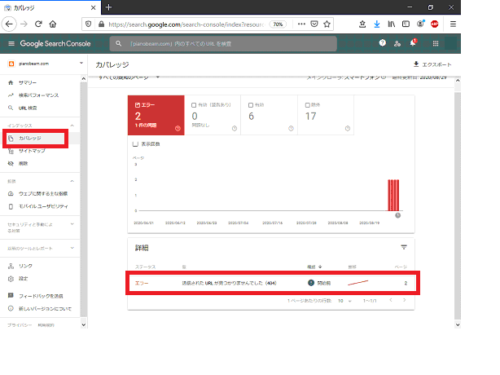
そうすると、下記のように、エラーが検出されたページが分かります。
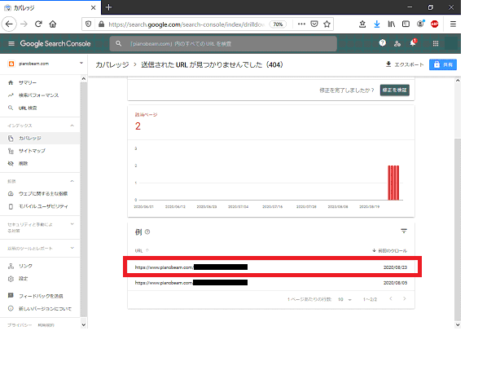
検索エンジンは、このURLをたどろうとしたけれどもウェブページがなかった、と言っていますので、本当にないのか、あるいは、URLが変更されていないか、または、リンク元に記載されているURLが間違っていないか、よく確認してください。
3-2.該当箇所の修正
3-2-1.リンク先のページが本当にない場合
リンク先のページを作成するか、リンク元のウェブページに記載されているURLを削除するかを行ってください。
3-2-2.リンク先のURLが変更されている場合
リンク元のウェブページに記載されているリンク先のURLを、正しいURLに修正してください。
3-2-3.サイトマップが誤っている場合
サイトマップを修正して、再送信してください。
3-2-4.リンク元のウェブページに記載されているURLが誤っている場合
URLの記載を修正してください。
3-2-5.どこも間違っていない場合
この場合は、次の「3-3.検証」に記載したように、Search Consoleに「URLの検査」をリクエストすることで、もう1回調べてもらうとよいと思います。
3-3.検証
3-3-1.「URLの検査」のリクエスト
修正が終わりましたら、Search Consoleに「URLの検査」をリクエストすることで、エラーが解消したか確認することができます。
リクエストの手順は、まず、先ほどの画面と同じですが、下記の画面の赤枠で囲ったように、一つのURLをクリックします。
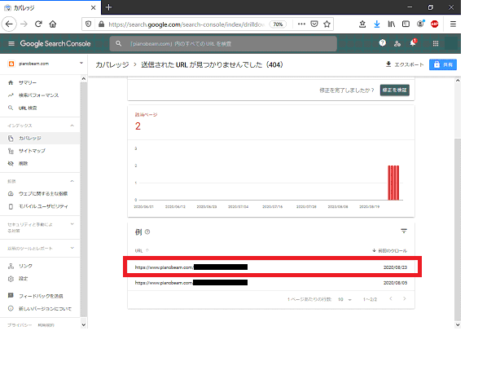
そうすると、下記のように、画面の右側から別のウィンドウが現れますので、「URLを検査」と書かれている部分をクリックします。
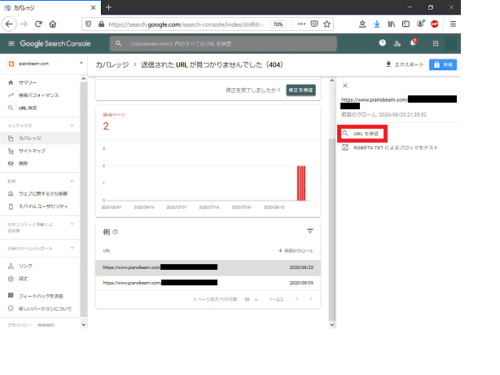
「Googleインデックスからデータを取得しています」と表示されますので、待ちます。
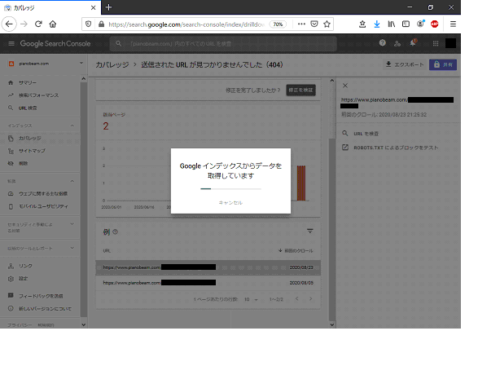
下記のような画面が表示されますので、「インデックス登録をリクエスト」をクリックします。
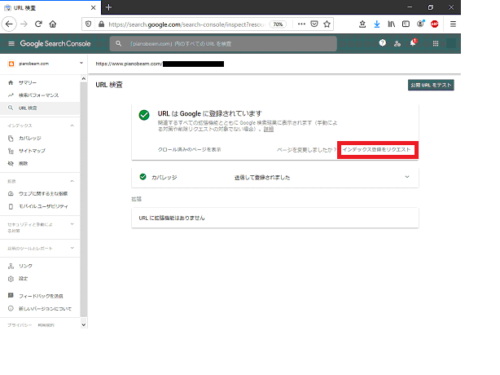
このような画面が表示されたら、無事、リクエストが送信されました。
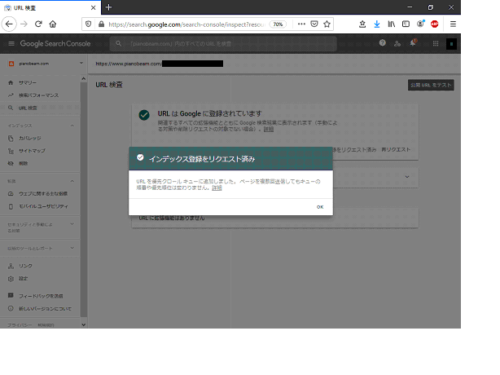
「URL検査」の画面に戻ってみると、「インデックス登録をリクエスト済み」と表示されています。
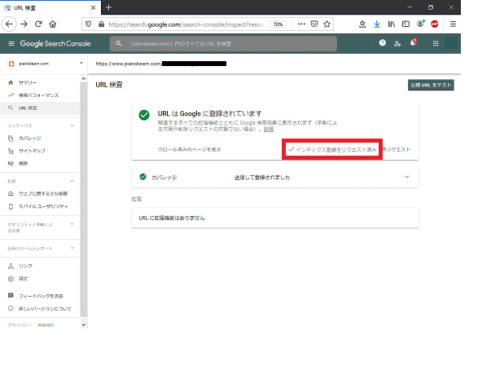
その他のURLに対しても、同じように「インデックス登録のリクエスト」を行います。
3-3-2.検証結果
数日ほど待っていると、下記のような、エラーが直ったというメールが届くと思います。
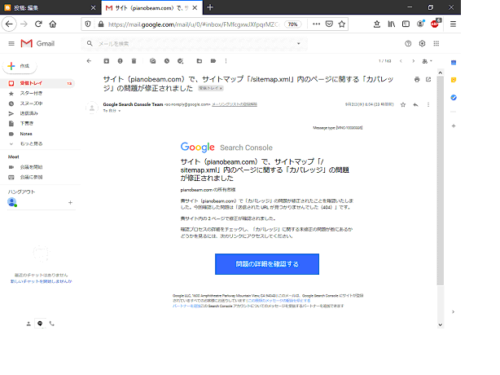
4.まとめ
「Search Console」で、「送信されたURLが見つかりませんでした(404)」というエラーが出た場合の原因と対処法について説明しました。
必ず原因はありますので、思い当たるものを一つずつ確認してみてください。
では。


